OfficeSuiteはコスパ最強のオフィス総合ソフト【必要最低限のオフィスを低価格で利用したい方におすすめ】

豆父ちゃん

豆父ちゃん
このような悩みを解決します。
結論から言うと、OfficeSuiteの導入です。
OfficeSuiteは、仕事で使っているパソコンの買い替えを検討しているときに知ることができました。パソコンを購入するときはいつも、必要最低限の機能しか付けません。全く使わないソフトやアプリが設定されていると、その分販売価格が高かったりデータ容量が重くなったりするからです。
仕事上ExcelやWordを使うので、Microsoft Officeの価格を調べたのですが、高額な価格に驚きました。AccessやOneNoteは全く使わないので、その分安くならないのかな!といろいろ調べているときに、OfficeSuiteの存在を知りました。
この記事では、OfficeSuiteの特徴を利用した感想を詳しく紹介しています。これからパソコンの買い替えやオフィスソフトの購入を検討している方は是非参考にしてみてください。
目次
OfficeSuiteとは
OfficeSuiteは、デスクワークに必要な機能が備わっているにも関わらず低価格でオフィスソフトを利用することができるアプリケーションです。
「Documents」「Sheets」「Slides」「Mail」「PDF」という5つのアプリがあり、それぞれのアプリがMicrosoft Office (Word・Excel・PowerPoint)、Google (Docs・Sheets・Slides) およびAdobe PDF との互換性があります。なので、Excelで作成したデータをOfficeSuiteのSheetで最小限の作業で変換することができます。
OfficeSuiteの特徴と使ってみた感想

私は、OfficeSuiteの3つの特徴から導入を決定しました。
- 低価格設定
- スマホやタブレットで使える
- 必要最低限の機能
なんといっても、使える機能に対しての低価格設定がOfficeSuiteの1番の特徴ではないでしょうか。公式サイトでは、「Windows PC用無料版OfficeSuite」をダウンロードすることができます。OfficeSuiteがどんなものか試してみたい!という方におすすめです。
サブ機のパソコンにまでMicrosoft Officeを入れる必要がない
WordやExcelをあまり使わないようなサブ用として使っているパソコンにOfficeSuiteの導入がおすすめです。
会社独自の専用ソフトしか入っていないノートパソコンでエクセルファイルを編集しようとしたとき、MicrosoftOfficeが入っていなかったので編集できない!ということがあり、パソコンがあればWordやExcelの編集なんてあたりまえに編集できる!と職場内の全員が思い込んでいたのでとても驚きました。セキュリティ上余計なソフトは入れない!という会社の方針のためMicrosoftOfficeが入っていないパソコンが何台かあることをこのとき気づかされました。
上司に相談したところ、「WordやExcelが使えないと業務に支障をきたす!今後のためにもなんとか使えるようにしよう。」ということなので、MicrosoftOfficeではなくOfficeSuiteの導入を提案しました。MicrosoftOfficeの導入を提案すると会社から、「今までWordやExcelを使っていなかったパソコンにお金をかけてMicrosoftOfficeを入れるのか。」と言われいたと思います。
使用目的が、簡単なエクセルファイルの編集なのでOfficeSuiteで全く問題ありません。MicrosoftOfficeの代行品としてOfficeSuiteはおすすめのオフィスソフトです。
Microsoft Officeが入っていない端末でワードやエクセルを編集したい
スマホやタブレットでWordやExcelの編集をしたい!という方にOfficeSuiteはおすすめです。
私は、職場でのデスクワークと現場作業の両方がある仕事をしています。現場作業がスムーズに終わり、その場で最新のスケジュールを確認して作業調整をしたい!という場面が何度もありましたが、スケジュール表はエクセルファイルで作られていて職場にあるパソコンでしか編集できないという環境でした。現場から職場にいる同僚に電話をし、口頭で打ち合わせする!という効率の悪い方法でスケジュール管理をしていました。
他にもOfficeSuite導入前は、WordやExcelデータの編集事項を思いついたときメモをとって、会社に行ってから編集する!という方法をとっていたのですが、メモの存在を忘れてしまうことが何回かありました。さらに編集事項がとても重要な場合、忘れないようにしよう!という気持ちがストレスになって他の業務に支障をきたすことも。。
スマホやタブレットにOfficeSuiteを導入してからは、いつでもどこでもデータ編集ができるようになったので仕事効率がアップしました。ふとしたときにWordやExcelデータの編集ができるのはとても素晴らしい機能です。
簡単なPDF編集ができる
PDFファイルの簡単な編集や加工ができます。さらにPDFからWordやExcelに変換することもできるので資料作成作業でとても役立ちます。
私の職場では、昔の古い資料はPDFファイルもしくは紙での保存が基本だったため、資料の編集作業には時間と手間がものすごく必要です。会社のパソコンにはPDFファイルを編集できるソフトが入っていなかったため、WordやExcelでいちから書類を作り直す!という作業を行っていました。WordやExcelに変換してしまえば次の資料作成がとても簡単になるため、頑張ってPDFファイルからの変換作業を行っていました。しかし日付や氏名だけを編集するといった簡単な修正でも、様式から変換しなればいけないので時間と手間ばかりかかっていました。
OfficeSuiteを導入することでPDFファイルからWordやExcelファイルへの変換はすぐに処理することができるようになり、またPDFファイルからWordやExcelファイルに変換するまでもないような簡単な編集・加工ができるようになったので資料作成の処理のスピードが格段にアップさせることができます。
OfficeSuiteの機能を使いこなす
OfficeSuiteはWordやExcelの編集のために導入したのですが、これからはOfficeSuiteの便利機能をもっと活用していこうと考えています。
複数のクラウドサービスを使い情報を共有
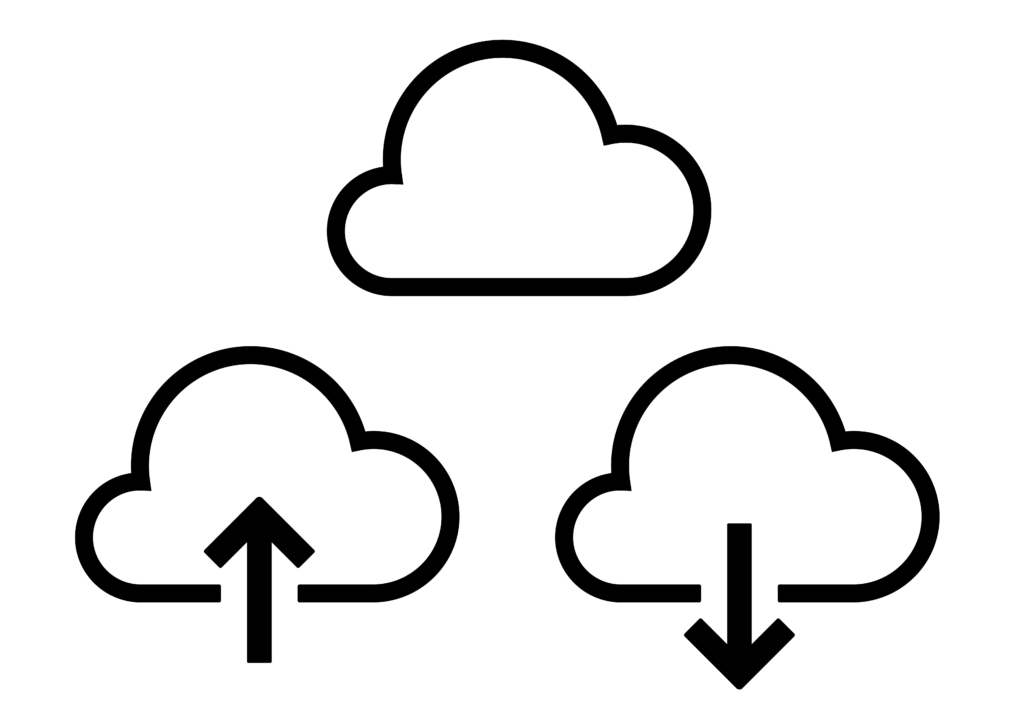
Google Drive・OneDrive・Amazon Cloud Driveと連携することができます。
OfficeSuite導入前は、「共有したいファイルを一旦自分のパソコンにアップロード→編集→再度クラウド上にアップロード」という方法で情報共有を行っていました。仕方なくこの方法で業務を進めていましたが、効率が悪く、ときには情報共有漏れで相手に迷惑をかけてしまうことも多々発生していました。
- データの共有のし忘れ
- データの更新忘れ
- データ共有のやり方がわからない
OfficeSuite導入後、クラウド上で情報のやり取りが可能となり、上記のようなデメリットを解消することができました。特にリモートワークや現場作業が多くなっているので、共有した情報をすぐに確認して編集することができる機能をもっと活用していきたいと思います。
メールとカレンダー機能
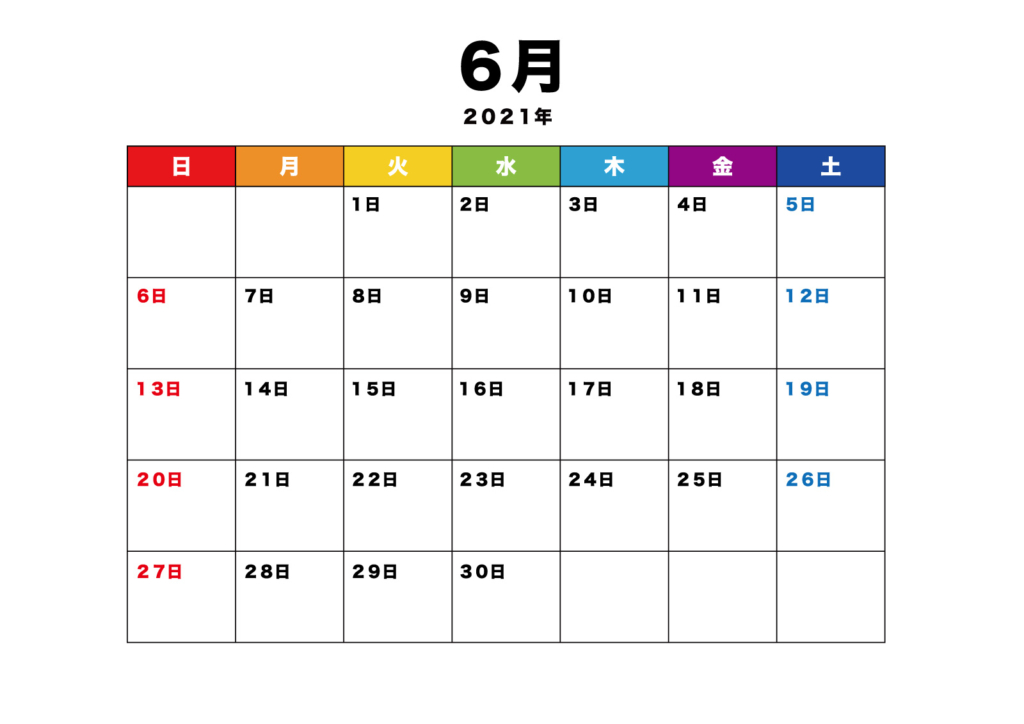
OfficeSuite導入前は、メールやカレンダーは別々のアプリを利用していました。OfficeSuiteのメールとカレンダー機能を使ってみるととても使いやすいので今はOfficeSuiteでスケジュール管理しています。
私は、メールでした打ち合わせをすぐにカレンダーに入力しています。スケジュール管理は仕事の基本中の基本です。しかし忙しい時には予定をカレンダーに入力する作業を忘れてしまうことだってありますよね。そんなときメールとカレンダーが同じソフトならスムーズに予定をカレンダーに入力することができるので、カレンダーへ予定を入力する作業の手間を少し軽減させることができます。
特にOfficeSuiteのカレンダーは、シンプルで直観的に扱えます。一ヶ月分のカレンダーと一週間分のカレンダーの切り替えや予定の入力といった操作は使い始めの方でもスムーズに行えるかと思います。
いつでもモバイル端末でデータ確認

いつも持ち歩いているスマホでWordやExcel、PDFを確認、編集できる機能はとても便利です。現場での打ち合わせのとき職場のパソコンにあるデータが必要になったり、緊急の現場作業で過去のデータを確認したいときに活用しています。もっといろんな場面で利用できる便利な機能なので、仕事の効率アップに繋がるような利用方法を模索中です。






